iPad录屏的视频是保存在相册中的,具体的录屏操作步骤如下:
1、首先,打开iPad的主界面,找到【设置】并点击进入,如下图所示。
2、进入【设置】界面后,在左边的项目栏中找到【控制中心】并点击,然后在右侧跳出来的【控制中心】界面中找到【自定控制】并点击,如下图所示。
3、进入【自定控制】后,点击下面的【屏幕录制】就可以将其添加到控制中心区域,如下图所示。
4、同时,往左滑动有个【移除】红色区域,点一下也可以删除多余的功能,如下图所示。
5、设置完控制中心后,再按住“Home”键就会出现录屏图标,如下图所示。
6、先不要着急录制,要继续在【设置-相机】里面设定下分辨率,里面有720pHD,30fps和1080pHD,30fps两种选择,如下图所示。
7、然后,长按控制中心的“屏幕录制”图标就会出现开始录制按钮,然后直接进入需要录制的页面开始进行录屏,完成后点开控制中心选择【停止录制】即可,如下图所示。
8、最后,录屏结束后,视频会保存到相册里,照片右下角会显示分钟数,这种就是录制好的视频了,如下图所示。
ipad怎样录屏?
如何在iPad上录屏
在iPad上录屏是一项非常有用的功能,它可以帮助用户记录下自己的操作过程,或者分享自己的游戏体验。下面是一些简单的步骤,帮助您在iPad上录屏。
步骤一:打开控制中心
首先,您需要打开控制中心。在较新的iPad上,您可以从屏幕底部向上滑动来打开控制中心。在较旧的iPad上,您需要从屏幕顶部向下滑动来打开控制中心。
步骤二:启用录屏功能
在控制中心中,您会看到一个圆形的录屏按钮。点击这个按钮,然后等待几秒钟,直到屏幕上出现一个倒计时的提示。这个提示会告诉您录屏将在几秒钟后开始。
步骤三:开始录屏
一旦倒计时结束,录屏就会开始。您可以在屏幕上看到一个红色的状态栏,表示您正在录屏。现在,您可以自由地在iPad上进行任何操作,录制您想要的内容。
步骤四:结束录屏
当您完成录屏后,您可以再次打开控制中心,并点击录屏按钮来停止录屏。您也可以通过点击状态栏上的红色按钮来停止录屏。
步骤五:保存录屏
一旦您停止录屏,录制的视频就会自动保存到您的相册中。您可以在相册中找到这个视频,并进行编辑或分享。
以上就是在iPad上录屏的简单步骤。这个功能非常容易使用,可以帮助您记录下自己的操作过程,或者分享自己的游戏体验。如果您还没有尝试过在iPad上录屏,那么现在就去试试吧!。




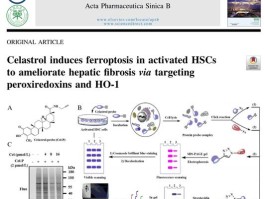





还没有评论,来说两句吧...